Hur man blockerar Windows 10 från att uppdatera till Windows 11

Om du vill blockera din Windows 10-dator från att uppdatera till Windows 11 är den här artikeln för dig.

Windows 11 har en rad nya funktioner och ett modernare gränssnitt. Microsofts nya operativsystem har dock fortfarande många fel och orsakar till och med många olägenheter för användarna. Att behöva vänja sig vid Windows 11 kan göra att du förlorar arbetsproduktiviteten eller stöter på andra problem,
Microsoft har nu börjat erbjuda Windows 11 till de som använder hårdvarukvalificerade Windows 10-datorer. Ibland använder Microsoft till och med knep för att lura användare att uppdatera.
Om du inte vill vakna upp och upptäcka att din dator har Windows 11 installerat, så här förhindrar du det.
Hur man blockerar Windows 10 från att uppdatera till Windows 11
Sedan Windows 10 version 1803 har Microsoft introducerat en specifikation som heter TargetReleaseVersion i registret för att låta dig installera vilken version av Windows 10 du vill uppdatera och vilken version du vill underhålla.
Följ dessa steg för att förhindra att Windows 11 uppdateras till en Windows 10-maskin:
Steg 1: Tryck på Win + R för att öppna Kör , skriv sedan regedit och tryck på Enter.
Steg 2: Hitta nyckeln:
Computer\HKEY_LOCAL_MACHINE\SOFTWARE\Policies\Microsoft\Windows\WindowsUpdateSteg 3: Skapa ett DWORD-värde (32-bitars) med namnet TargetReleaseVersion och ge det ett värde på 1 .
Steg 4: Skapa ett strängvärde med namnet TargetReleaseVersionInfo och ge det värdet 21H1 .
Starta om datorn för att slutföra ändringarna.
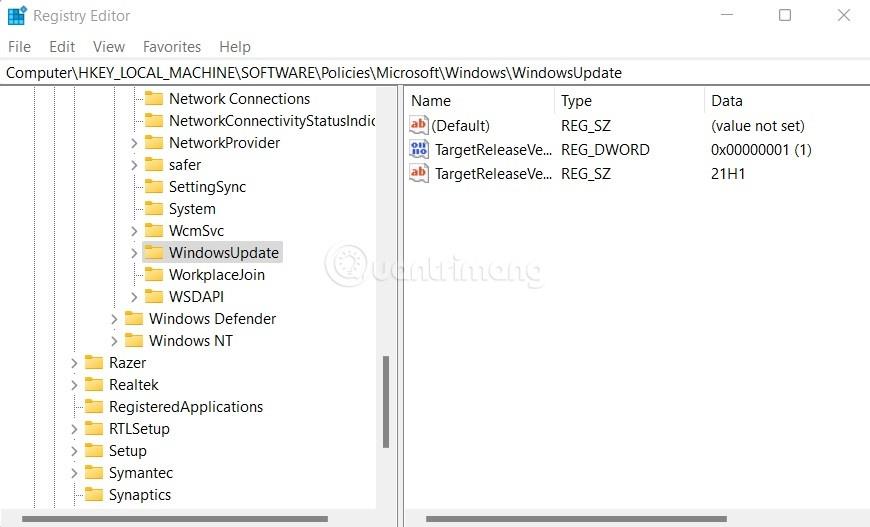
Om du använder Windows 10 Pro kan du även använda grupprincip för att blockera uppdateringar till Windows 11. Gå till Lokal datorpolicy > Datorkonfiguration > Administrativa modeller > Windows-komponenter > Windows-uppdatering > Windows Update for Business . Dubbelklicka sedan på Välj målfunktionsuppgraderingsversion, välj 21H1 och klicka på OK och starta sedan om datorn.

För att fortsätta uppdatera Windows 10, upprepa bara stegen ovan men välj 21H2 istället för 21H1.
Lycka till!
Kioskläge på Windows 10 är ett läge för att endast använda 1 applikation eller endast åtkomst till 1 webbplats med gästanvändare.
Den här guiden visar hur du ändrar eller återställer standardplatsen för mappen Kamerarulle i Windows 10.
Redigering av hosts-filen kan göra att du inte kan komma åt Internet om filen inte ändras på rätt sätt. Följande artikel hjälper dig att redigera hosts-filen i Windows 10.
Om du minskar storleken och kapaciteten på foton blir det lättare för dig att dela eller skicka dem till vem som helst. I synnerhet på Windows 10 kan du ändra storlek på foton med några enkla steg.
Om du inte behöver visa nyligen besökta föremål och platser av säkerhetsskäl eller integritetsskäl kan du enkelt stänga av det.
Microsoft har precis släppt Windows 10 Anniversary Update med många förbättringar och nya funktioner. I den här nya uppdateringen kommer du att se många förändringar. Från stöd för Windows Ink-penna till stöd för webbläsartillägg för Microsoft Edge, Start-menyn och Cortana har också förbättrats avsevärt.
En plats för att styra många operationer direkt i systemfältet.
På Windows 10 kan du ladda ner och installera grupppolicymallar för att hantera Microsoft Edge-inställningar, och den här guiden visar dig processen.
Dark Mode är ett mörk bakgrundsgränssnitt på Windows 10, som hjälper datorn att spara batteri och minska påverkan på användarens ögon.
Aktivitetsfältet har begränsat utrymme, och om du regelbundet arbetar med flera appar kan du snabbt få ont om utrymme för att fästa fler av dina favoritappar.









